2025-01-26 10:37:04来源:hsysdianji 编辑:佚名
在现代社会中,随着科技的快速发展,电脑已经成为许多家庭中的重要组成部分。对于家庭中有小孩的用户来说,如何确保孩子在使用电脑时的安全和健康成为了一个重要的课题。win10系统为此提供了儿童模式,帮助家长更好地管理孩子的电脑使用。本文将详细介绍如何在win10系统中设置儿童模式。
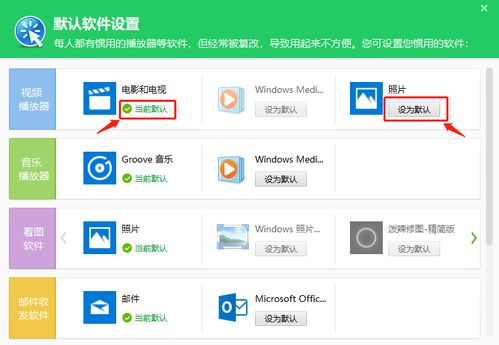
首先,我们需要打开win10系统的设置菜单。在屏幕的左下角点击菜单按钮,然后在弹出的菜单栏中选择“设置”。进入windows设置后,点击“账户”选项,进入账户管理页面。
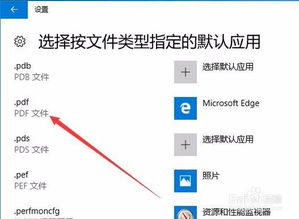
在账户管理页面中,我们可以看到当前登录的账户信息。为了添加儿童账户,我们需要点击“其他用户账户”选项。这个选项允许我们管理多个用户账户,包括添加新账户。
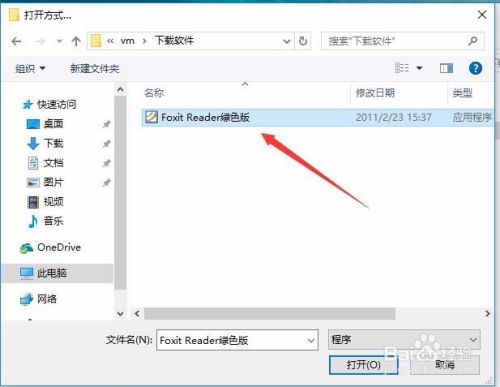
点击“其他用户账户”后,系统会显示当前已有的用户列表。在这里,我们需要点击“添加账户”按钮,以添加一个新的用户账户。根据提示,输入新的账户的邮箱地址或电话号码,并按照提示完成账户的创建过程。
在账户创建过程中,系统会弹出一个窗口询问账户的类型。在这里,我们需要勾选“这是一个儿童账户”的选项。这样,新添加的账户就会被设置为儿童账户,并且会启用一些专为儿童设计的限制和保护措施。
完成儿童账户的添加后,我们可以进一步配置账户的限制。例如,可以限制孩子使用电脑的时间段,限制他们可以访问的网站和应用,以及设置一些家长控制功能。这些设置都可以在“家长控制”面板中找到。
win10系统的儿童模式还允许家长通过pin码来控制孩子离开儿童模式的行为。如果孩子想要访问儿童模式以外的网站或应用,需要输入家长设置的pin码。这样,家长就可以更好地掌控孩子在电脑上的行为,确保他们的安全和健康。
通过以上步骤,我们可以轻松地在win10系统中设置儿童模式,为孩子的电脑使用提供一个安全、健康的环境。希望这篇文章能够帮助到有需要的家长,让科技更好地服务于孩子的成长。

新闻阅读
16.4 MB
下载
新闻阅读
30.94MB
下载
社交聊天
51Mb
下载
社交聊天
56Mb
下载
社交聊天
77.09MB
下载
主题壁纸
119 MB
下载
新闻阅读
30.21MB
下载
社交聊天
42.14M
下载
新闻阅读
40.4MB
下载
影音播放
50.77MB
下载